群晖可以这么玩 - VPN套件让你的群晖远程访问更方便
前言:
在拥有了群晖之后,在局域网中可以通过映射网络驱动器快速的访问nas中的文件。但是在办公环境中如何快速方便的访问nas中的文件能,有值友给出了以下方案。
今天我们就来讨论另外一种方案,通过群晖自带的vpn套件,让群晖在任何地方都能和在局域网中一样方便的使用。
推荐原因:
方便,安装套件后办公电脑仅需安装vpn客户端,nas的访问就变的跟局域网访问体验一致。
安全,连接vpn后路由器只需放行dsm和vpn的端口,其他端口可在连接vpn后使用。也就是说ssh等端口不用开放公网权限也能随时随地使用。大大降低了安全分析。
VPN套件安装及配置:
群晖的套件安装还是非常方便的,直接在套件中心搜索VPN,点击VPN Server套件下的安装套件即可,这里就不具体展开了。安装完成后可以在主菜单里面看到安装好了的VPN Server。
点击VPN Server图标后可进行具体的设置,这里我们可以看到有三种VPN类型可以设置
这三种VPN类型,PPTP的方式应该尽量避免,OpenVPN的方式相对安全。具体的区别可以自行百度。这里我们选择OpenVPN这种类型进行设置。
默认的设置并不需要太多的修改,端口号可根据自己的需求进行配置,默认的也是ok的,配置完成需要记住自己配置的端口号。应用修改后需要点击导出配置文件按钮,导出的配置文件先放一边备用
注意:配置完成后别忘了将配置的端口在路由器上做一下端口映射,以便在外网可以访问!!!
客户端安装及配置:
OPENVpn官网的下载地址请点击这里,如果无法访问的话可以试试这个地址,或者自行百度下载对应的客户端。按照默认的安装步骤安装完成。
现在我们来解压上一步操作中我们导出的配置文件,解压后我们可以看到压缩包里包含了三个文件,分别是ca.crt,README.txt,VPNConfig.ovpn。README.txt中也有操作的具体步骤。
我们需要将解压后的这三个文件拷贝到OPENVpn客户端安装目录的config目录(C:Program FilesSSL VPN Clientconfig)下替换原有文件。
使用文本编辑器打开VPNConfig.ovpn文件,将第四行中的"YOUR_SERVER_IP"替换成你nas的外网IP或域名。
打开OPENVpn客户端,打开后会在任务栏显示一个电脑的图标,右键点击后在菜单中选择VPNConfig,连接,在弹出的对话框中输入nas的用户名密码。点击确定
当小图标的电脑变绿后vpn就已经连接成功了。
路由配置:
经过以上配置后,在连接VPN的情况下你可以在办公环境下用nas的局域网地址进行访问。
如果不行,那么恭喜你中奖了,很不幸的是我也不可以,那是为什么呢?原因很简单,单位的办公电脑在路由器下分配到的也是192.168.1.X的地址,而我的nas在家里也是192.168.1.X的地址,所以在访问nas的时候需要做下路由配置指定一下访问nas时使用的网卡。
在windows开始菜单,附件中找到命令控制行,右键以管理员身份运行。输入route -4 print。在结果中找到OPENVpn对应的网卡在省略号前的数字
输入route add 你的nas在局域网中的ip mask 255.255.255.255 网关ip if 网卡号,比如我的nas在局域网中的地址是192.168.1.1,网卡号是上面找到的11,网关ip可以在上面找到不是192.168.1.1的那个剩下的就是10.8.0.5。最终的命令就是
route add 192.168.1.2 mask 255.255.255.255 10.8.0.5 if 11
再执行一次route -4 print确认路由无误后,办公电脑就可以通过nas局域网的ip来访问了。
最终效果:
无论是映射网络驱动器还是ssh远程访问都没有问题。访问速度的话就要看你家的网络情况了。添加路由器的路由后也可以远程操作路由器。有了VPN是不是超级方便呢。


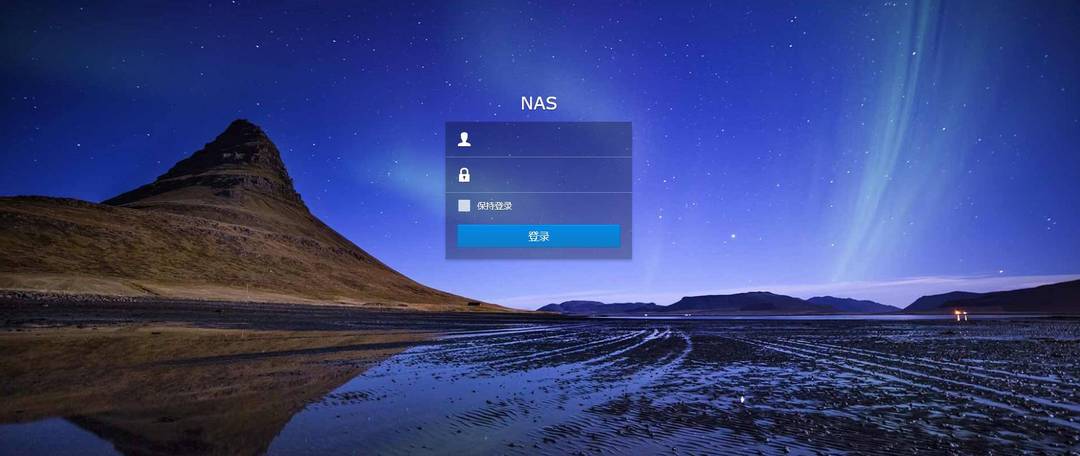
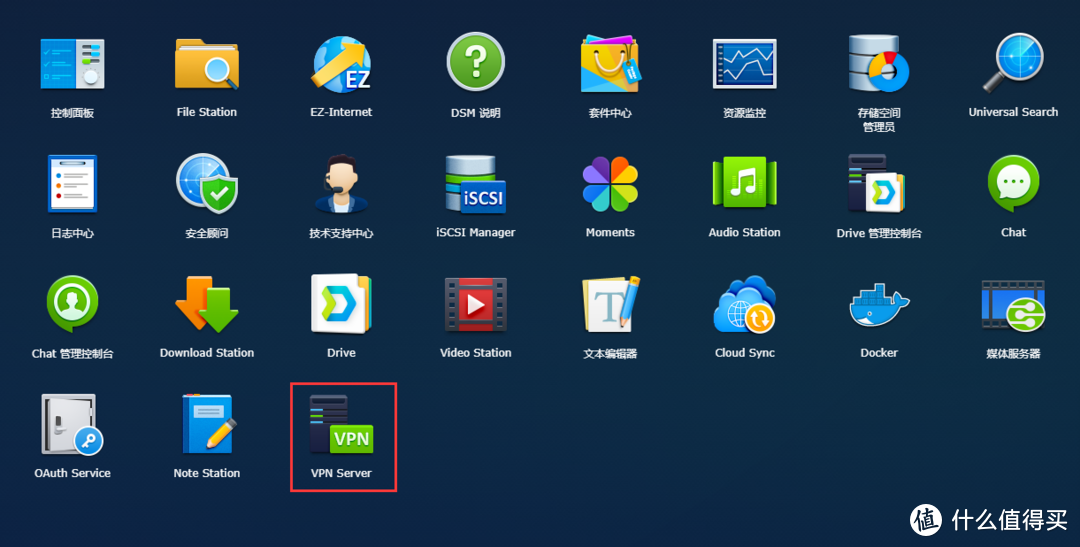

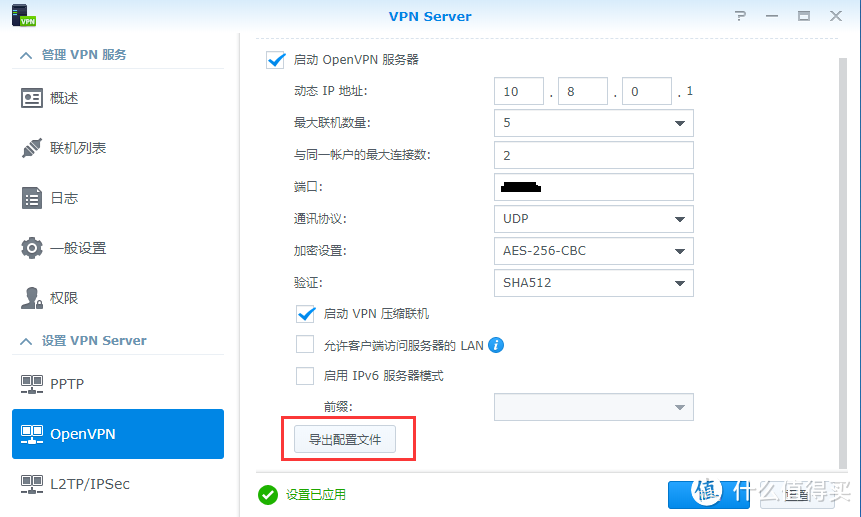
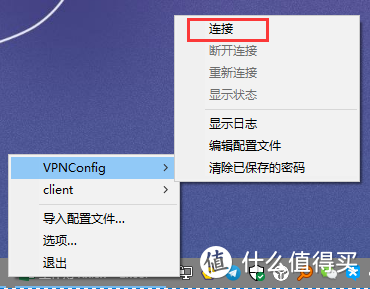
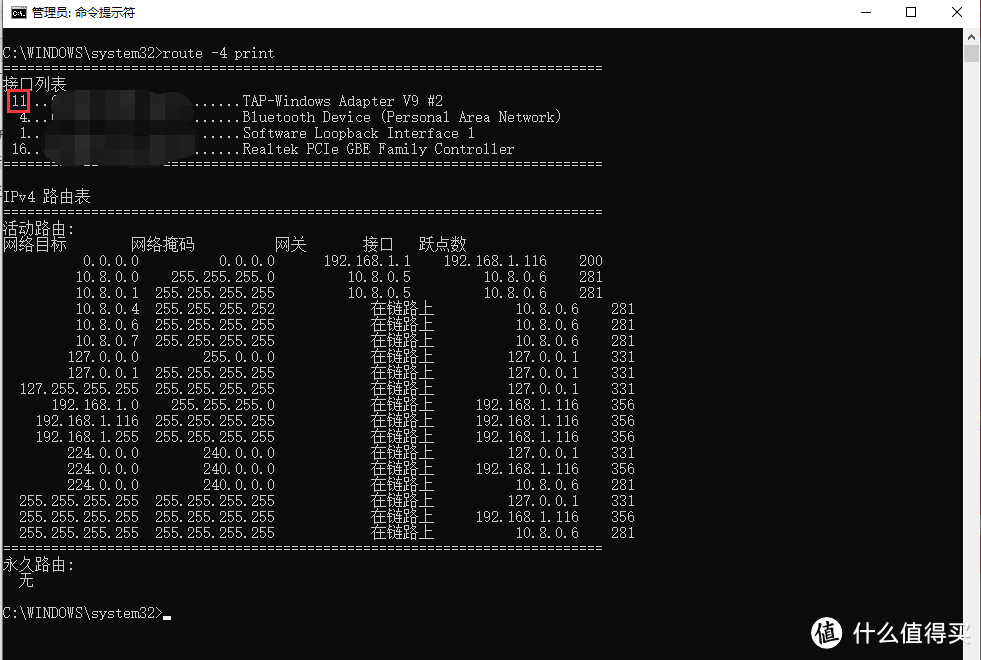
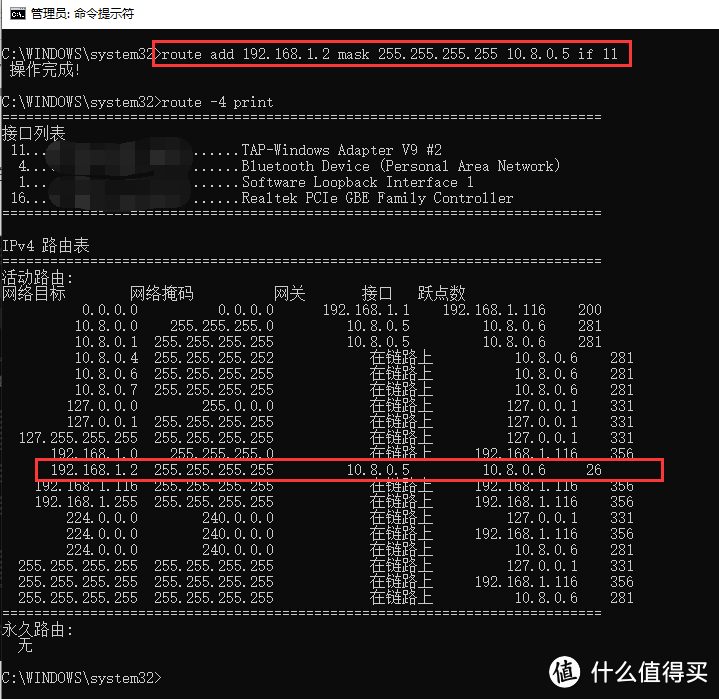




























































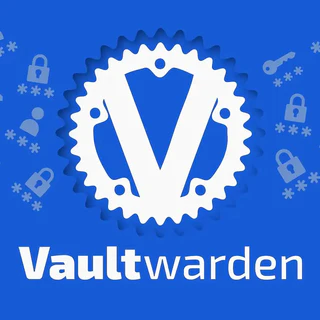

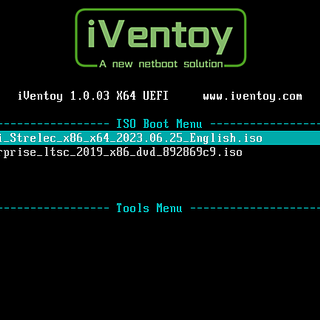
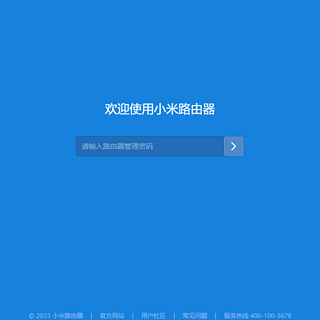
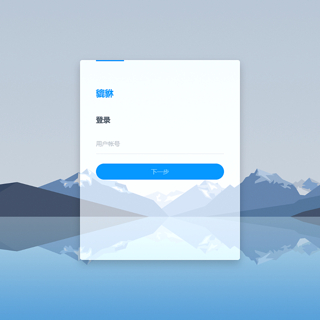


























prprpr
校验提示文案
值友1133371086
校验提示文案
Ainndy_782594226
校验提示文案
Huzour
校验提示文案
逍遥花生
校验提示文案
anybaker
校验提示文案
落霞艳
校验提示文案
星耀月夜
校验提示文案
AJieJJJ
校验提示文案
永恒星空
校验提示文案
非子
校验提示文案
非子
校验提示文案
songortho
校验提示文案
一旋
校验提示文案
Named小李
校验提示文案
长疯
校验提示文案
LuckyGLuo
校验提示文案
值友4182492280
校验提示文案
空中铁匠
校验提示文案
天kkk
校验提示文案
JackL1N
校验提示文案
liiway
校验提示文案
dkess
校验提示文案
大肠丶刺身
校验提示文案
值友3460011809
校验提示文案
Cloudy云
校验提示文案
zoos
校验提示文案
淡泊宁静
校验提示文案
三横加一竖
校验提示文案
糖水店的那个人
校验提示文案
值友7669084397
Fri Aug 20 13:42:20 2021 TCP/UDP: Preserving recently used remote address: [AF_INET]119.62.16.82:1194
Fri Aug 20 13:42:20 2021 UDP link local (bound): [AF_INET][undef]:1194
Fri Aug 20 13:42:20 2021 UDP link remote: [AF_INET]119.62.16.82:1194
Fri Aug 20 13:43:20 2021 TLS Error: TLS key negotiation failed to occur within 60 seconds (check your network connectivity)
Fri Aug 20 13:43:20 2021 TLS Error: TLS handshake failed
Fri Aug 20 13:43:20 2021 SIGUSR1[soft,tls-error] received, process restarting
求指点
校验提示文案
值友7669084397
校验提示文案
值友7298687848
校验提示文案
值友4119744152
Fri Mar 19 21:42:13 2021 SIGUSR1[soft,tls-error] received, process restarting
Fri Mar 19 21:42:18 2021 TCP/UDP: Preserving recently used remote address: [AF_INET]125.90.255.**:19092
Fri Mar 19 21:42:18 2021 UDP link local: (not bound>
Fri Mar 19 21:42:18 2021 UDP link remote: [AF_INET]125.90.255.**:19092
Fri Mar 19 21:43:18 2021 TLS Error: TLS key negotiation failed to occur within 60 seconds (check your network connectivity>
Fri Mar 19 21:43:18 2021 TLS Error: TLS handshake failed
Fri Mar 19 21:43:18 2021 SIGUSR1[soft,tls-error] received, process restarting
校验提示文案
值友1133371086
校验提示文案
值友4015088599
校验提示文案
ZTSD
校验提示文案
别值了买不起
校验提示文案
值友7270713192
校验提示文案
一旋
校验提示文案